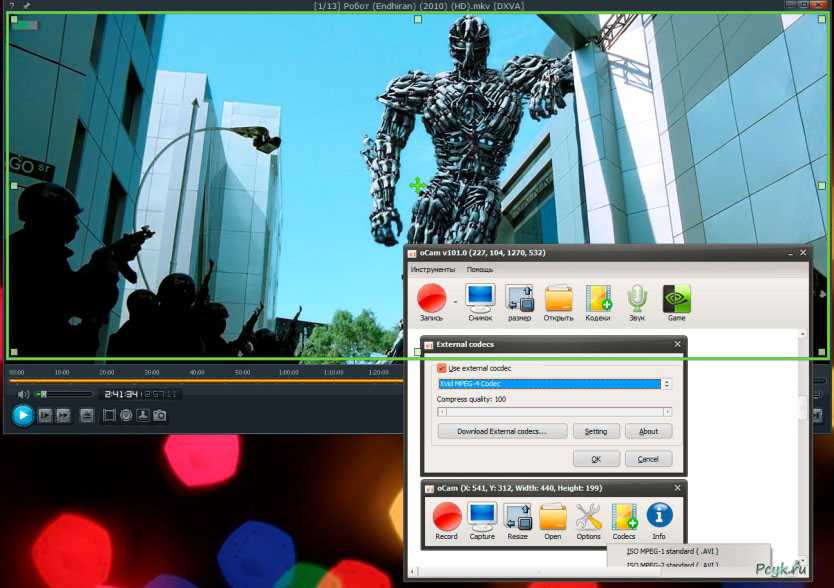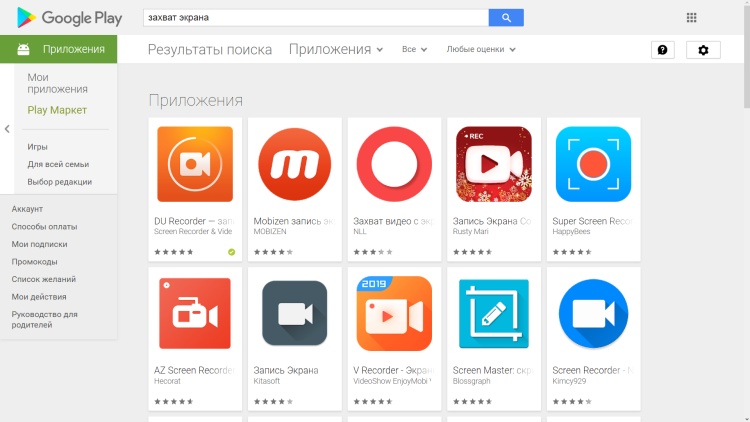Топ-5 бесплатных онлайн-рекордеров для записи видео с экрана с легкостью
Обновлено Лиза Оу / 23 февраля 2021 г. 12:00
к запишите несколько простых видеоуроков, звонок по Skype или даже файл игрового процесса, вы можете узнать больше о 5 лучших онлайн-рекордерах экрана, чтобы с легкостью записывать нужные видео. Если вам нужно записывать видео без дополнительного программного обеспечения или просто у вас ограниченный бюджет, вы можете узнать больше о функциях бесплатных онлайн-инструментов для захвата экрана и выбрать подходящий в соответствии с вашими требованиями.
Список руководств
- Часть 1: 5 лучших бесплатных онлайн-программ для записи экрана
- Часть 2: Лучшая альтернатива онлайн-программе записи экрана
- Часть 3. Часто задаваемые вопросы об онлайн-средствах записи экрана
1. Топ-5 бесплатных онлайн-программ для записи экрана
Какой должен быть подходящий онлайн-экран? Если вам нужно снимать видео с экрана для рабочего стола без дополнительной программы, вы можете узнать больше о функциях, таких как низкое качество вывода, ограниченные функции, водяной знак, реклама и многое другое.
Топ 1: Screencast-O-Matic
Screencast-O-Matic — это популярное онлайн-средство записи экрана, в котором вы можете получить все основные функции, как и другие средства записи экрана, такие как захват с веб-камеры. Хотя есть некоторые ограничения на время записи.
Плюсы
- Записывайте видео с экрана, видео с веб-камеры, звук с микрофона и многое другое.
- Захватывайте любую область экрана и несколько источников звука бесплатно.
- С легкостью создавайте высококачественное видео с экрана до 720P.
- Загружайте записи экрана в социальные сети, такие как YouTube и другие.
Минусы
- Максимальная продолжительность записи — 15 минут.
- В нем отсутствуют некоторые важные функции редактирования видео.
Top 2: программа записи экрана FlexClip
FlexClip — еще один бесплатный онлайн-рекордер экрана, который позволяет захват экрана и звука одновременно. Это не требует дополнительных подключений или добавления водяных знаков к записи экрана.
Плюсы
- Записывайте видео с экрана и мгновенно редактируйте записанные файлы.
- Нет необходимости загружать дополнительный плагин или файл для записи экрана.
- Нет водяных знаков для выходного видео или требуется регистрация.
Минусы
- Он может только записывать экран в 480P с ограниченными функциями редактирования.
- Хотя это не ограничивает длину записи, она становится медленной.
Топ 3: Bewisse Screen Recorder
Bewisse Screen Recorder — еще один онлайн-рекордер экрана без каких-либо ограничений, таких как установка, водяной знак или ограничение по времени. Это хороший вариант для новичков, поскольку вы можете найти все функции на панели инструментов.
Плюсы
- Для записи видео файлов с экрана не требуется установка или вход в систему.
- Записывайте экран столько, сколько хотите, без водяных знаков на выходе.
- Позволяет записывать видео с экрана через веб-камеру и микрофон.

- Делайте снимки экрана во время записи видео с экрана.
Минусы
- Вы должны войти в учетную запись, если хотите делиться записями.
- Он предоставляет только некоторые ограниченные возможности редактирования.
Топ 4: Hubcap
Hubcap — это простой способ онлайн-записи экрана со звуком. Что касается записи экрана, вы можете просто создать ссылку на видео, чтобы поделиться ею в социальных сетях. В веб-приложении ваши записи будут храниться две недели бесплатно.
Плюсы
- Бесплатный экранный рекордер без установки с простым в использовании пользовательским интерфейсом.
- Поддержка захвата микрофона и создание видеолинии для записи экрана.
- Волшебно работает в Chrome или Firefox в одно нажатие.
Минусы
- Это позволяет записывать экран только 5 минут без полной версии.
- Нет видеоредактора для полировки записи видео.
Топ 5: ClipChamp
ClipChamp — это больше, чем онлайн-рекордер с экрана, но также и видеомагнитофон. Он может легко записывать ваш экран или видео в браузере. Встроенный видеоредактор также доступен для полировки записанного видео.
Он может легко записывать ваш экран или видео в браузере. Встроенный видеоредактор также доступен для полировки записанного видео.
Плюсы
- С легкостью записывайте экранное видео с аудиофайлами из нескольких источников.
- Предоставьте основные функции редактирования видео, чтобы подправить записи на экране.
Минусы
- Вы должны зарегистрировать учетную запись с вашей информацией.
- Его сложнее использовать, чем другие онлайн-средства записи экрана.
FoneLab Screen Recorder
FoneLab Screen Recorder позволяет вам захватывать видео, аудио, онлайн-уроки и т. Д. На Windows / Mac, и вы можете легко настраивать размер, редактировать видео или аудио и многое другое.
- Записывайте видео, аудио, веб-камеру и делайте скриншоты на Windows / Mac.

- Предварительный просмотр данных перед сохранением.
- Это безопасно и просто в использовании.
Бесплатная загрузка Бесплатная загрузка Узнать больше
2. Лучшая альтернатива онлайн-записи экрана
У онлайн-программ записи экрана есть некоторые недостатки, такие как ограниченные функции, продолжительность записи и многое другое. Какая лучшая альтернатива онлайн-записи экрана? FoneLab Screen Recorder — это универсальное и мощное средство записи экрана для записи всех действий на экране, таких как видео с экрана, голос микрофона, системный звук и многое другое. Кроме того, вы также можете настроить параметры видео / аудио, добавить аннотацию / формы / курсор мыши или даже с легкостью редактировать файлы записи.
- Записывайте видео с экрана, игровой процесс, видео, системный звук и многое другое.
- Добавляйте свои реакции и кадры с веб-камеры в запись экрана в реальном времени.

- Настройте частоту кадров, FPS, качество видео, видеокодек, настройки звука и т. Д.
- Редактируйте записанные видео и управляйте ими, например воспроизводите, удаляйте и делитесь.
FoneLab Screen Recorder
FoneLab Screen Recorder позволяет вам захватывать видео, аудио, онлайн-уроки и т. Д. На Windows / Mac, и вы можете легко настраивать размер, редактировать видео или аудио и многое другое.
- Записывайте видео, аудио, веб-камеру и делайте скриншоты на Windows / Mac.
- Предварительный просмотр данных перед сохранением.
- Это безопасно и просто в использовании.
Бесплатная загрузка Бесплатная загрузка Узнать больше
Как записать экран на ПК или Mac
Шаг 1Скачать и установить альтернативу онлайн-записи экрана, вы можете запустить программу на своем компьютере.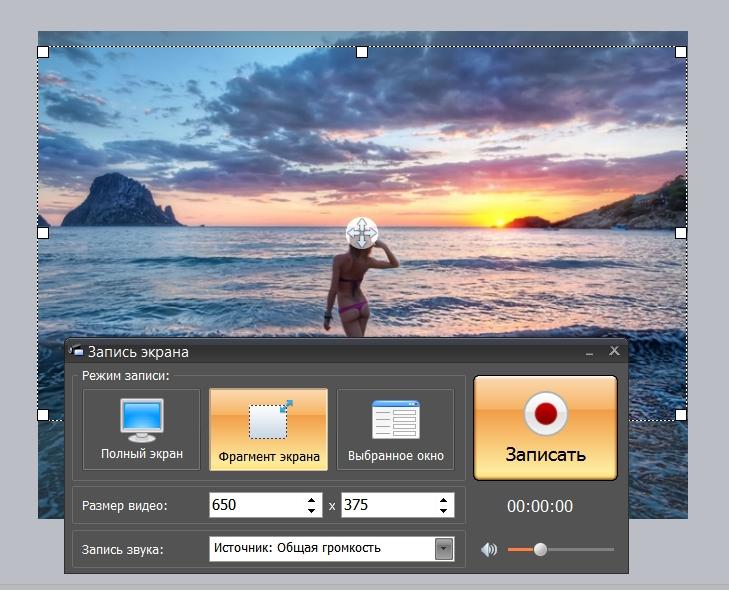 Затем выберите Видеомагнитофон меню для записи действий на экране. Если вы хотите настроить индивидуальные параметры, вы можете щелкнуть Настройки для открытия Настройки Диалог.
Затем выберите Видеомагнитофон меню для записи действий на экране. Если вы хотите настроить индивидуальные параметры, вы можете щелкнуть Настройки для открытия Настройки Диалог.
Шаг 2Включите пылесос ДИСПЛЕЙ вариант и установите регион записи в зависимости от ваших потребностей, например, полноэкранный или настраиваемый регион. Если вы хотите добавить свою лицевую камеру к записи экрана, вы можете включить Веб-камера вариант. Конечно, вы также можете выбрать источник звука по своему желанию.
Шаг 3Нажмите REC кнопку, чтобы начать запись экрана. Во время записи экрана вы можете делать снимки экрана или добавлять рисунки и текст с помощью функций на панели инструментов. Когда запись экрана будет завершена, нажмите кнопку Stop кнопку, чтобы открыть его в окне предварительного просмотра.
Шаг 4Здесь вы можете проверить запись экрана и нажать кнопку Сохраните нажмите кнопку, если вас устраивает запись.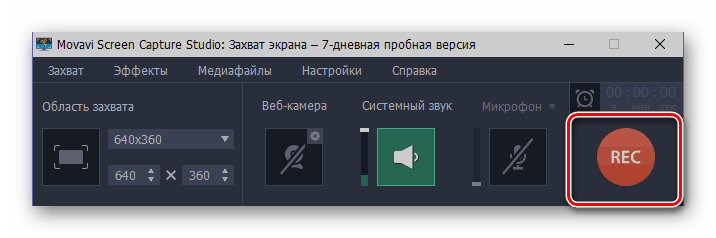 Затем следуйте инструкциям на экране, чтобы экспортировать его на жесткий диск. Если запись экрана содержит нежелательные кадры, вырежьте нужное видео с помощью Клип функцию.
Затем следуйте инструкциям на экране, чтобы экспортировать его на жесткий диск. Если запись экрана содержит нежелательные кадры, вырежьте нужное видео с помощью Клип функцию.
3. Часто задаваемые вопросы об онлайн-средствах записи экрана
1. Есть ли онлайн-программа для записи экрана для мобильных устройств?
Нет. Большинство онлайн-программ записи экрана доступны для вашего компьютера. Если вы хотите сделать снимок экрана вашего смартфона, вы можете просто отразите экран вашего смартфона на компьютере для захвата желаемого видео без дополнительного программного обеспечения.
2. Почему невозможно записать видео с экрана в Интернете?
Если вам нужно записывать видео онлайн, вам может потребоваться установить какой-либо плагин или даже Flash Player для установки программного обеспечения. Конечно, убедитесь, что достаточно места для хранения и файлов RAM, стабильное соединение Wi-Fi и другие настройки для системного звука.
3. Есть ли способ обойти ограничения онлайн-программы записи экрана?
Когда вам нужно записать онлайн-встречу или видео на большом экране, вы можете просто разделить задачу на разные части. Затем вы можете использовать онлайн-рекордер экрана, чтобы записывать видео с исходным качеством видео и объединять их с профессиональным видеоредактором позже.
Затем вы можете использовать онлайн-рекордер экрана, чтобы записывать видео с исходным качеством видео и объединять их с профессиональным видеоредактором позже.
Заключение
В статье рассказывается о 5 лучших бесплатных онлайн-программах для записи видео с экрана. Большинство из них не требует установки или регистрации. Более того, некоторые из них предоставляют базовый видеоредактор. Если вы хотите использовать универсальное средство записи экрана, вы можете использовать FoneLab Screen Recorder как лучшая альтернатива онлайн-записи экрана.
FoneLab Screen Recorder
FoneLab Screen Recorder позволяет вам захватывать видео, аудио, онлайн-уроки и т. Д. На Windows / Mac, и вы можете легко настраивать размер, редактировать видео или аудио и многое другое.
- Записывайте видео, аудио, веб-камеру и делайте скриншоты на Windows / Mac.

- Это безопасно и просто в использовании.
Бесплатная загрузка Бесплатная загрузка Узнать больше
Как записать видео с экрана Windows 10
Обычные скриншоты экрана по популярности постепенно начинают уступать записи видео происходящего на экране. Некоторые пользователи записывают игры, другие создают видео инструкции для себя или других пользователей. Но, вне зависимости от цели, нужно знать, как правильно записать видео с экрана Windows 10. Для этого можно использовать как встроенные средства системы, так и специальные программы.
Содержание:
- Как записать видео с экрана Windows 10 средствами системы
- Лучшие программы для записи видео с экрана
- Movavi Screen Recorder
- TeamViewer
- My Screen Recorder Pro
- Bandicam
- Free Cam
- Плюсы и минусы записи сторонними программами
Как записать видео с экрана Windows 10 средствами системы
Если на компьютере установлена операционная система Windows 10, никаких дополнительных программ устанавливать не придется.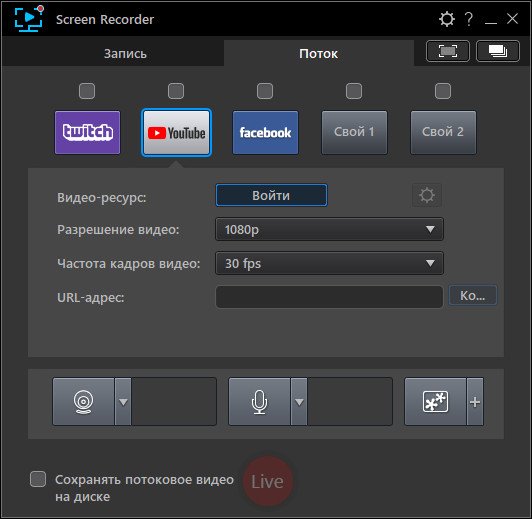 В системе уже есть встроенное приложение Xbox Game Bar, с помощью которого можно записать видео происходящего на экране. Главное, чтобы программа была открыта на весь экран.
В системе уже есть встроенное приложение Xbox Game Bar, с помощью которого можно записать видео происходящего на экране. Главное, чтобы программа была открыта на весь экран.
В первую очередь необходимо убедиться, что функция записи включена в параметрах операционной системы.
Дальнейшие действия такие:
- Перейти в меню «Пуск» и выбрать вкладку «Параметры».
- В окне «Параметры Windows» нажимают на раздел «Игры».
- В отдельном разделе «Меню игры» необходимо посмотреть, включены ли параметры записи видео. Если они не включены, необходимо поставить галочку в соответствующем поле.
- Далее пользователю необходимо запустить игру или другое приложение на полный экран.
- По умолчанию для записи видео предусмотрены клавиши Win+G.
- После клика на эти кнопки поверх основного экрана появится несколько панелей с дополнительными параметрами. Для начала записи необходимо выбрать на панели вкладку «Трансляция и запись», а потом нажать на кнопку «Начать запись».
 Это же действие запускается с клавиатуры кнопками Win+Alt+R.
Это же действие запускается с клавиатуры кнопками Win+Alt+R. - Когда запись будет закончена, нажимают на кнопку «Остановить запись» или используют сочетание клавиш Win+Alt+R.
В этом же меню находятся дополнительные настройки клавиш. В частности, пользователь сможет изменить «горячие» клавиши, чтобы начинать и останавливать запись было удобнее.
Лучшие программы для записи видео с экрана
Если по каким-либо причинам пользователь не хочет или не может использовать встроенные средства Виндовс, лучше установить одну из программ, которые позволяют записывать видео с экрана. Рассмотрим самые популярные из них.
Movavi Screen Recorder
Одна из самых популярных программ для записи видео. Также с ее помощью можно делать скрины или записывать видео со звуком, в том числе и с нескольких источников.
Готовые записи можно редактировать и сохранять их в различных форматах. Практически сразу после скачивания и установки программа сама предложит пользователю выбрать одно из действий: сделать захват экрана, начать запись с камеры или микрофона, или редактировать уже готовое видео. Все эти функции можно совмещать, например, записывать видео с экрана и свои же комментарии к нему.
Все эти функции можно совмещать, например, записывать видео с экрана и свои же комментарии к нему.
Для записи видео с экрана с помощью этой программы, необходимо:
- Запустить приложение и выбрать область захвата до включения записи. Она будет выделена коричневой рамкой.
- Если видео будет с комментариями, в качестве источника звука выбирают микрофон и настраивают его громкость.
- Для запуска записи необходимо кликнуть по красной кнопке Rec. Непосредственно во время записи программа будет показывать, сколько свободного места осталось в системе.
Чтобы остановить запись, достаточно нажать на кнопку Stop. Ролик автоматически сохранится и сразу же будет доступным к просмотру.
TeamViewer
Эта программа установлена у многих пользователей, но далеко не все используют ее для записи видео с экрана.
Существует и платная, и бесплатная версия. Для домашнего использования будет вполне достаточно бесплатной программы.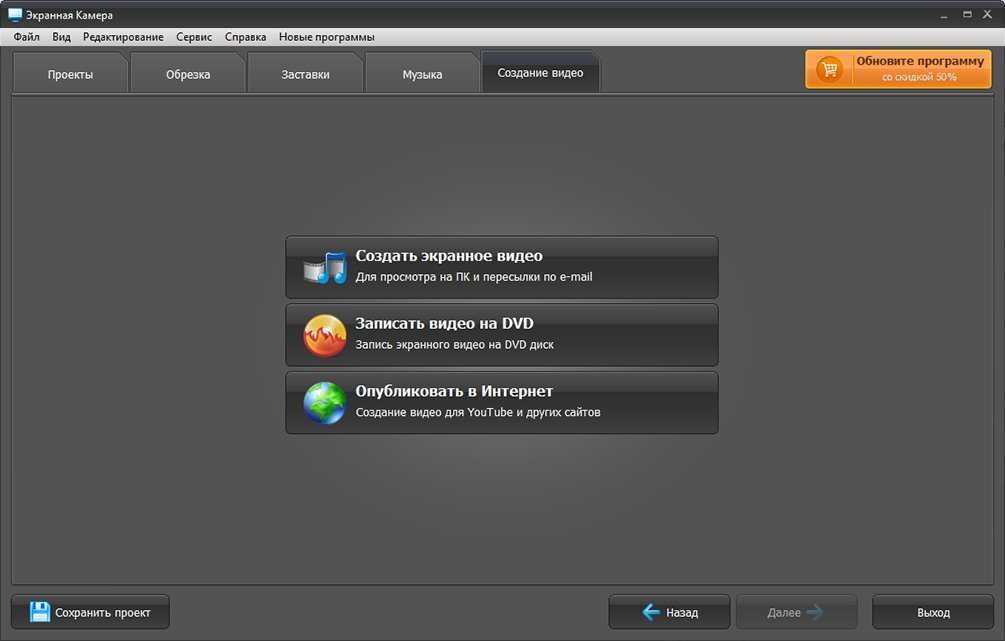
Для записи необходимо:
- скачать и запустить инсталляционный файл;
- запустить сеанс связи;
- выбрать вкладку «Файл и дополнительные возможности»;
- кликнуть на кнопку «Запись сеанса».
После окончания записи готовое видео можно просмотреть в самой программе, а для публикации в Сети ролик придется конвертировать в другой формат.
My Screen Recorder Pro
Отличительная особенность этой программы в том, что можно записывать не только демонстрацию экрана или игровой процесс, но вести запись с вебкамеры или мобильного телефона. В качестве источника звука может использоваться микрофон или динамики.
Также во время записи можно пользоваться дополнительными функциями: включать режим картинка в картинке, увеличивать или уменьшать выделенную область или включать отслеживание курсора мышки.
Bandicam
Главная особенность этой программы в том, что во время записи происходящего на экране она не потребляет лишних ресурсов системы.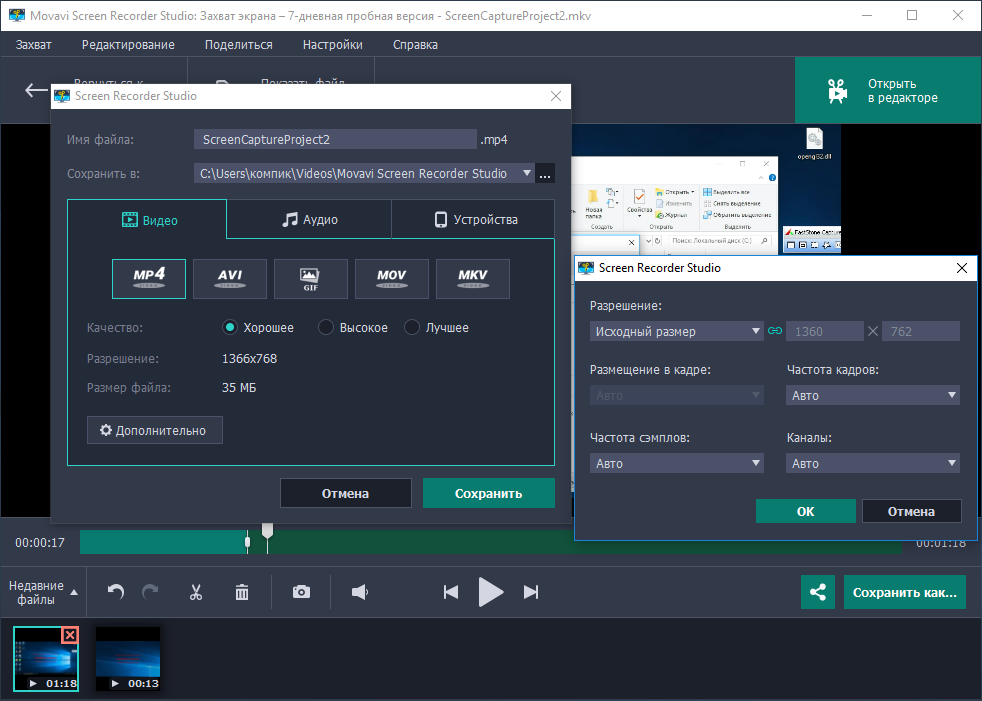
Сразу следует уточнить, что в бесплатной версии поверх картинки будет размещен водяной знак. Если нужно от него избавиться, придется покупать платную версию. Также есть ограничения для самих роликов. Максимальная продолжительность составляет 10 минут. Если требуется более продолжительное видео, также придется покупать платную версию программы.
Интерфейс программы крайне простой и разобраться с ним смогут даже начинающие пользователи, несмотря на то, что интерфейс выполнен только на английском языке.
Free Cam
Разработчики этой программы специализируются на выпуске ПО для дистанционного обучения. Именно поэтому софт идеально подойдет для создания видео инструкций и других обучающих материалов. А вот для записи игр эта программа не очень подходит. Софт распространяется бесплатно.
Для записи экрана необходимо:
- Загрузить и установить инсталляционный файл. Далее достаточно просто запустить программу: она сразу будет готова к работе.

- Для начала записи достаточно нажать на кнопку «Новая запись».
- Непосредственно во время записи можно менять параметры записи и менять область демонстрации.
Готовую запись можно обработать: удалить лишние кадры и фрагменты, устранить посторонние шумы и откорректировать громкость.
Также следует уточнить, что программа сохраняет видео в WMV формате, но его легко можно конвертировать в другой формат для загрузки в Ютуб.
Плюсы и минусы записи сторонними программами
Каждый пользователь сам решает, какие средства использовать для записи видео. Но, если было принято решение скачать стороннюю программу, следует оценить все преимущества и недостатки этого способа.
Главный минус заключается в том, что придется потратить достаточно много времени на поиск и скачивание подходящей программы. Кроме того, утилита займет место в памяти компьютера, а многие подобные продукты распространяются только на платной основе.
Но плюсов у сторонних программ для записи видео с экрана достаточно много.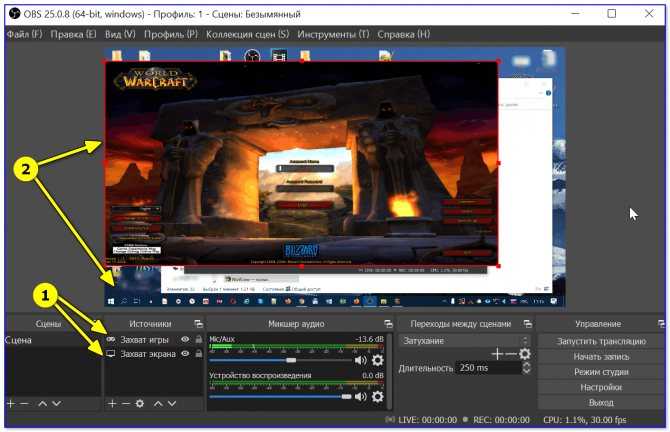 Во-первых, они более функциональные, чем встроенные средства операционной системы. Во-вторых, с их помощью можно создавать качественные видеоролики профессионального уровня. Кроме того, с помощью таких программ пользователь сможет самостоятельно задать параметры будущего видео.
Во-первых, они более функциональные, чем встроенные средства операционной системы. Во-вторых, с их помощью можно создавать качественные видеоролики профессионального уровня. Кроме того, с помощью таких программ пользователь сможет самостоятельно задать параметры будущего видео.
Больше информации о том, как записать видео с экрана Windows 10 вы сможете найти в видео.
Программное обеспечение для записи экрана: записывайте все, что происходит на экране вашего ПК Программное обеспечение для записи экрана
: записывайте все, что происходит на экране вашего ПК — BandicamСкачать бесплатно Получить полную версию
Устройство записи экрана
Записывайте и записывайте все, что вы хотите на экране вашего ПК
Устройство записи игр
Записывайте свой игровой процесс и загружайте его на YouTube и Vimeo Веб-камера, IPTV, Смартфон, PS/Xbox
Предыдущий Следующий
Bandicam — это легкое программное обеспечение для записи экрана для Windows, которое может записывать все, что происходит на экране вашего ПК, в качестве высококачественного видео.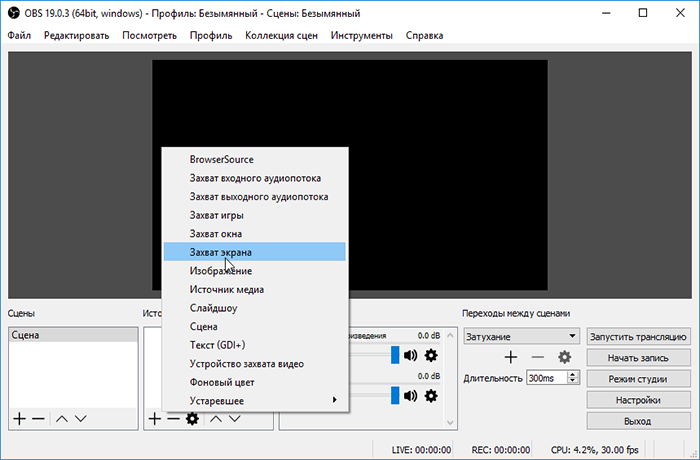 Это приложение также позволяет записывать определенную область на экране ПК или захватывать игру, использующую графические технологии DirectX/OpenGL/Vulkan.
Это приложение также позволяет записывать определенную область на экране ПК или захватывать игру, использующую графические технологии DirectX/OpenGL/Vulkan.
Bandicam поможет вам сделать снимок экрана с высокой степенью сжатия, сохранив при этом качество исходного видео, и обеспечит производительность, намного превосходящую другие программы для захвата экрана, которые предоставляют аналогичные функции.
Screen Recorder
Bandicam может записывать все, что происходит на экране вашего компьютера, и сохранять его в виде видеофайлов скринкастов (MP4, AVI) или файлов изображений.
Game Recorder
Bandicam позволяет записывать различные 2D/3D-игры с видео 4K UHD и снимать видео со скоростью до 480 кадров в секунду.
Устройство записи веб-камеры
Bandicam позволяет записывать видео с внешних устройств, таких как веб-камера, Xbox/PlayStation, смартфон, IPTV и т.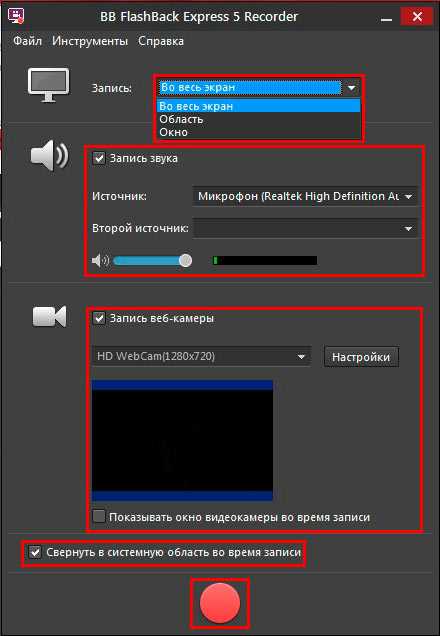 д.
д.
Видео обзор Bandicam
Ознакомьтесь с этим обзором Bandicam, самого передового программного обеспечения для записи экрана.
Основные характеристики Bandicam
Функции Bandicam, которые помогут вам добиться наилучших результатов
Рисование в режиме реального времени
Рисуйте и обводите на своем видео или снимке экрана в режиме реального времени.
Добавить наложение веб-камеры
Добавьте свое видео с веб-камеры на записываемое видео.
Запись по расписанию
Запуск записи в определенное время по ежедневному/еженедельному расписанию.
Смешайте свой собственный голос
Одновременная запись звука системы и вашего голоса.
Эффекты мыши
Добавьте эффект щелчка мыши и анимацию во время записи.
Только аудио Запись
Запись только аудио без записи экрана компьютера.
Скриншоты Bandicam
Щелкните Изображения для просмотра скриншотов Bandicam
Экономьте больше с пакетом Bandicam + Bandicut
Если вы когда-либо записывали свой экран или геймплей, иногда,
, вы могли захотеть удалить любые ненужные части видео или объединить более двух видеофайлов.
Bandicut — это незаменимая программа для Bandicammers, которые хотят точно и быстро вырезать части видео и объединять несколько видео.
Пакет покупки
19 Лучшее программное обеспечение, инструменты и приложения для захвата экрана (скриншотов)
Съемка экрана компьютера — удобный трюк в самых разных ситуациях, от создания учебных пособий до записи веб-моментов для потомков. Существует множество программ для захвата экрана, которые помогут вам сделать снимок рабочего стола.
Ниже приведен тщательно отобранный список лучшего программного обеспечения для захвата экрана/инструмента для захвата экрана с популярными функциями и последними ссылками для загрузки. Список содержит как открытое (бесплатное), так и коммерческое (платное) программное обеспечение.
| Имя | Поддерживаемые платформы | Бесплатная пробная версия | Ссылка |
|---|---|---|---|
| 👍 Снагит | Windows и Mac | 30-дневная бесплатная пробная версия | Узнать больше |
| 👍 Adobe Captivate | Windows, Mac и iOS | Бесплатная пробная версия на 30 дней (кредитная карта не требуется) | Узнать больше |
| Трафаретный пресс | Окна | Пожизненный бесплатный базовый план | Узнать больше |
| Устройство записи экрана | Windows, Mac и Android | Пожизненный бесплатный базовый план | Узнать больше |
| Ashampoo Snap | Windows 10 и Windows 11 | 30-дневная бесплатная пробная версия | Узнать больше |
1) Snagit
Snagit — это мощный инструмент для захвата экрана, который позволяет захватывать как неподвижные изображения, так и кадры из видео. Инструменты поставляются с Smart Windows Detection. Это позволяет вам обрезать изображения, чтобы вы могли выбрать либо все окно, либо часть окна.
Инструменты поставляются с Smart Windows Detection. Это позволяет вам обрезать изображения, чтобы вы могли выбрать либо все окно, либо часть окна.
Лучший выбор №1
Snagit
5.0
Варианты редактирования: Текст, изображения и видео
Запись видео: Да
Предварительный просмотр снимков: Да 6 Бесплатно: 6al
6 30-дневная бесплатная пробная версияПосетите Snagit
Особенности:
- Захват всего экрана
- Редактировать в несколько кликов
- Быстро объясните процесс
- Позволяет добавлять визуальные эффекты в документацию
- Легко обменивайтесь файлами в Box, Dropbox и OneDrive
- Экспорт файлов в несколько форматов, таких как TIFF, psd, psb, bmp и png
- Обеспечивает возможности редактирования текста, изображений и видео
- Захват снимка экрана напрямую с помощью кнопки захвата одним нажатием, окна захвата и горячей клавиши
- Обеспечивает захват прокрутки, аннотации, захват видео, палитру цветов, снимок.
 Предварительный просмотр
Предварительный просмотр - Предлагает запись экрана, захват панорамной прокрутки, запись веб-камеры, запись аудио, анимированные GIF-файлы, обрезку видеоклипов, запись экрана iOS и многое другое
- Он обеспечивает поддержку клиентов через тикет, контактную форму, чат и телефон
- Поддерживаемые платформы: Windows и Mac
- Цена: Тарифные планы начинаются с $62,99 в год
- Бесплатная пробная версия: 30-дневная бесплатная пробная версия
Посетите Snagit >>
2) Adobe Captivate
Captivate — одна из лучших программ для захвата экрана, которая помогает создавать интерактивные видеоклипы для электронного обучения и учебных пособий. Это позволяет вам захватывать и экспортировать содержимое экрана с минимальными усилиями.
#2
Adobe Captivate
4.9
Параметры редактирования: Текст, видео, тип и размер шрифта и изображение
Запись видео: Да
Пробный просмотр снимков: Бесплатно:
30-дневная бесплатная пробная версия (Кредитная карта не требуется)
Посетите Adobe Captivate
Особенности:
- Это приложение может оптимизировать видеоконтент для желаемого размера экрана.

- Позволяет сохранять видеоклипы в формате MP4.
- Это поможет вам опубликовать финальное видео для настольного компьютера или использования в Интернете.
- Adobe Captivate позволяет добавлять кнопки в видео.
- Помогает быстро создавать раскадровки на мобильных устройствах.
- Легко делитесь своим файлом на Google Диске и в Gmail
- Экспорт файлов в несколько форматов, таких как PDF, Zip и AUTORUN.exe
- Предоставляет параметры редактирования текста, видео, типа и размера шрифта и изображения
- Сделать снимок экрана напрямую с помощью горячей клавиши и F1
- Обеспечивает захват прокрутки, аннотации, захват видео, палитру цветов, снимок. Предварительный просмотр
- Предлагает готовые слайды, иммерсивное обучение с использованием виртуальной реальности, упрощенный рабочий процесс ветвления, обмен изображениями, поддержку нескольких тем и многое другое
- Он обеспечивает поддержку клиентов через чат и контактную форму
- Поддерживаемые платформы: Windows, Mac и iOS
- Цена: Планы начинаются от 33,9 долларов США.
 9 в месяц.
9 в месяц. - Бесплатная пробная версия: 30-дневная бесплатная пробная версия (кредитная карта не требуется)
Посетите Adobe >>
3) Screenpresso
Screenpresso — очень мощный инструмент для захвата экрана. Это позволяет пользователю сохранять захваченные изображения в различных форматах, а также сохранять всю недавнюю историю захвата экрана.
#3
Screenpresso
4.8
Варианты редактирования: Изображения
Захват видео: Да
Предварительный просмотр снимка: Да
Бесплатная пробная версия: Пожизненный бесплатный базовый план
Посетите Screenpresso
Особенности:
- Легкий и мощный инструмент для захвата экрана со встроенным редактором изображений
- Выделяет захваченные изображения стрелками, разноцветными кружками, текстовыми полями и т.
 д.
д. - Легко делитесь своим файлом на Google Диске, YouTube, Microsoft OneDrive, OneNote, Dropbox и Twitter
- Экспорт файлов в несколько форматов, таких как MP4, GIF, WMV, WebM и OGG
- Предоставляет возможности редактирования изображений
- Захват снимка экрана напрямую с помощью горячей клавиши, Захват прокручиваемых окон и Захват с помощью курсора мыши
- Обеспечивает захват прокрутки, аннотации, захват видео, палитру цветов, снимок. Предварительный просмотр
- Предлагает настраиваемое развертывание, расширение Chrome, запуск без установки, генератор документов, рабочие области и библиотеки
- Обеспечивает поддержку клиентов по электронной почте
- Поддерживаемые платформы: Windows
- Цена: Планы начинаются с 29,99 долларов США за пользователя при единовременной покупке.
- Бесплатная пробная версия: Пожизненный бесплатный базовый план
Посетите Screenpresso >>
4) Screen Recorder
CyberLink Screen Recorder — это простой в использовании инструмент для захвата экрана, который предлагает надежный захват рабочего стола и потоковое видео в одном приложении.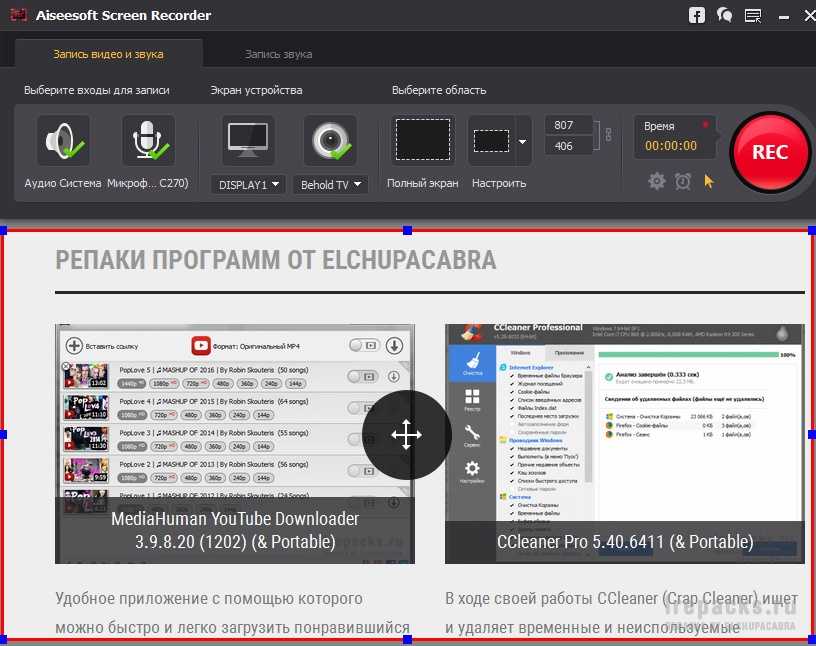 Он обеспечивает высококачественную технологию трансляции и захвата экрана, что делает его универсальным решением для записи или потоковой передачи игрового процесса или обмена контентом экрана с онлайн-аудиторией.
Он обеспечивает высококачественную технологию трансляции и захвата экрана, что делает его универсальным решением для записи или потоковой передачи игрового процесса или обмена контентом экрана с онлайн-аудиторией.
#4
Life Recorder
4.7
Опции редактирования: Текст, изображения и видео
Запись видео: Да
Предварительный просмотр снимков: Да 1 Пробная версия
6 Бесплатно: 609036 Базовый план Time FreeПосетите Screen Recorder
Особенности:
- Вы можете напрямую подключиться к платформе по вашему выбору и транслировать видео в качестве до Full HD.
- Позволяет вести трансляции на ваши любимые платформы, такие как Twitch, Facebook и YouTube Live.
- Позволяет работать в нескольких командах, используя до пяти различных сервисов.
- Интегрируйте свою веб-камеру в прямые трансляции.

- Добавление объектов наложения к записям.
- Запись с ПК или подключенного устройства.
- Легко делитесь своим файлом в Dropbox и Gmail
- Экспорт файлов в несколько форматов, таких как JPEG, GIF, PNG, TIFF и PHI
- Обеспечивает возможности редактирования текста, изображений и видео
- Захват снимка экрана напрямую с помощью кнопки захвата одним нажатием, окна захвата и горячей клавиши
- Обеспечивает захват прокрутки, аннотации, захват видео, палитру цветов, снимок. Предварительный просмотр
- предлагает уменьшенный размер системы, настраиваемую поддержку горячих клавиш, веб-камеру в реальном времени и запись с помощью Chroma Key и многое другое
- Обеспечивает поддержку клиентов по телефону и контактной форме .
- Поддерживаемые платформы: Windows, Mac и Android
- Цена: Планы начинаются с единовременной покупки в размере 34,99 долларов США.
- Бесплатная пробная версия: Пожизненный бесплатный базовый план
Посетите программу записи экрана
5) Ashampoo Snap
Ashampoo Snap — мощный инструмент для создания скриншотов и видео. Инструмент также позволяет создавать скриншоты полноэкранных 3D-игр. Он также мгновенно захватывает все видимые окна рабочего стола как объект.
Инструмент также позволяет создавать скриншоты полноэкранных 3D-игр. Он также мгновенно захватывает все видимые окна рабочего стола как объект.
Особенности:
- Гибкость и точность для захвата
- Захват и редактирование любого содержимого экрана
- Предоставьте всю информацию на одном изображении
- Помогает создавать видео в реальном времени
- Легко обменивайтесь файлами в Dropbox, OneDrive и Google Диске
- Экспорт файлов в несколько форматов, таких как PNG, JPEG, TIFF и BMP
- Обеспечивает возможности редактирования текста, изображений и видео
- Захват снимка экрана напрямую с помощью кнопки захвата одним нажатием, окна захвата и горячей клавиши
- Обеспечивает захват прокрутки, аннотации, захват видео, палитру цветов, снимок. Предварительная версия
- Предлагает удобный пользовательский интерфейс, быструю и простую нарезку видео и многое другое
- Он обеспечивает поддержку клиентов через чат и контактную форму
- Поддерживаемые платформы: Windows 10 и Windows 11
- Цена: Планы начинаются от 12,99 долларов в год
- Бесплатная пробная версия: 30-дневная бесплатная пробная версия
Посетите Ashampoo >>
6) PicPick
Инструмент захвата экрана PicPick предлагает встроенный редактор изображений, палитру цветов, цветовую палитру, пиксельную линейку, транспортир и многое другое.
Особенности:
- Позволяет делать скриншоты всего экрана, прокручиваемых окон или любой конкретной области рабочего стола
- Аннотируйте и выделяйте изображения: текст, стрелки, формы и т. д.
- Поддержка плавающего виджета Capture Bar, позволяющего делать скриншоты
- Легко делитесь своим файлом в Интернете, электронной почте, FTP, Dropbox, Google Drive, OneDrive, Box, Evernote, Facebook и Twitter
- Экспорт файлов в несколько форматов, таких как PDF, Web URL, Microsoft Word и Microsoft Excel
- Предоставляет возможности редактирования изображений
- Захват снимка экрана напрямую с помощью горячей клавиши
- Обеспечивает захват прокрутки, аннотации, захват видео, палитру цветов
- Предлагает расширенные эффекты, пиксельную линейку, транспортир, общий доступ, графические аксессуары, настраиваемые параметры и многое другое
- Он обеспечивает поддержку клиентов по электронной почте и контактной форме .
- Поддерживаемые платформы: Все Windows
- Цена: Планы начинаются с 2,50 долларов в месяц.
- Бесплатная пробная версия: Пожизненный бесплатный базовый план
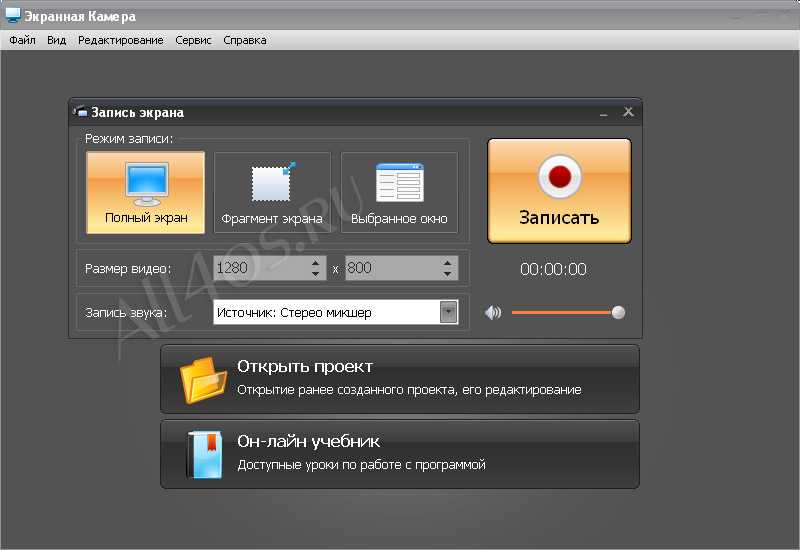
Посетите PicPick >>
7) Techsmith Capture
Techsmith Capture — это инструмент для захвата экрана, предлагаемый TechSmith. Захваченные изображения публикуются на screencast.com, чтобы предоставить URL-адрес для копирования/вставки изображений. Это позволяет вам снимать видео с вашего экрана.
Характеристики:
- Программа Techsmith Capture проста в использовании и имеет удобный пользовательский интерфейс
- Позволяет пользователю очень быстро обмениваться изображениями захвата экрана
- Позволяет загружать изображения и URL-адреса на сайты социальных сетей, таких как YouTube, Flickr и т. д.
- Помогает удалять названия брендов с изображений
- Легко делитесь файлом в Google Диске, Dropbox и Gmail
- Экспорт файлов в различные форматы, такие как TIFF, JPEG, BMP, PDF, GIF и PNG
- Обеспечивает возможности редактирования текста, изображений и видео
- Захват снимка экрана напрямую с помощью кнопки захвата одним нажатием, окна захвата и горячей клавиши
- Обеспечивает захват прокрутки, аннотации, захват видео, палитру цветов, снимок.
 Предварительный просмотр
Предварительный просмотр - Предлагает более длительную видеозапись, веб-камеру, системную аудиозапись и многое другое
- Он обеспечивает поддержку клиентов по электронной почте, чату и контактной форме
- Поддерживаемые платформы: Windows и Mac
- Бесплатная пробная версия: Скачать бесплатно
Посетите Techsmith >>
8) Snipping Tool
Snipping Tool поможет вам сделать снимок экрана. Это позволяет пользователям захватывать весь экран или выбранную область в прямоугольной форме.
Особенности:
- Пользователь может редактировать эти снимки с помощью цветного пера, маркера и т. д.
- После захвата экрана его можно скопировать и при необходимости вставить в дальнейшем
- Легко делитесь файлом в Google Диске, Dropbox и Gmail
- Экспорт файлов в несколько форматов, таких как JPG, PNG, BMP, GIF и TIF
- Обеспечивает возможности редактирования текста, изображений и видео
- Сделать снимок экрана напрямую с помощью горячей клавиши
- Обеспечивает захват прокрутки, аннотации, захват видео, палитру цветов, снимок.
 Предварительный просмотр
Предварительный просмотр - Предложения Поделиться фрагментом, увеличить, повернуть/обрезать, распечатать, отложить и многое другое
- Обеспечивает поддержку клиентов по электронной почте
- Поддерживаемые платформы: Windows 10, Windows 8.1 и Windows 7
- Цена: Планы начинаются с 9,99 долларов в месяц. Скидка 16% при годовой оплате.
- Бесплатная пробная версия: 30-дневная бесплатная пробная версия
Посещение Ножницы >>
9) WinSnap
WinSnap — это удобный инструмент для создания и редактирования снимков экрана. Он захватывает окна непрямоугольной формы с прозрачным фоном.
Особенности:
- Захват нескольких объектов и областей
- Встроенные предустановки для облегчения вашей работы
- Легко обменивайтесь файлами в Google Диске, Dropbox и OneDrive
- Экспорт файлов в несколько форматов, таких как PNG, JPEG, GIF, TIFF и BMP
- Предоставляет параметры редактирования размера, угла, цвета, изображения и видео
- Захват снимка экрана напрямую с помощью горячей клавиши
- Обеспечивает захват прокрутки, аннотации, захват видео
- Предлагает захват нескольких объектов и областей, поддержку прозрачности PNG, альфа-канал и встроенные предустановки для вашего удобства
- Обеспечивает поддержку клиентов по электронной почте
- Поддерживаемые платформы: от Windows XP до Windows 11
- Цена: $29.
 95 Единовременный платеж, без ограничения по времени
95 Единовременный платеж, без ограничения по времени - Бесплатная пробная версия: 30-дневная бесплатная пробная версия
Посетите WinSnap >>
10) Greenshot
Greenshot — это инструмент для захвата экрана с открытым исходным кодом. Этот инструмент позволяет быстро делать скриншоты выбранной области, окна или всего экрана. Это один из лучших инструментов для захвата экрана, который помогает вам захватывать прокручиваемые веб-страницы из Internet Explorer и других браузеров.
Особенности:
- Легко аннотируйте, выделяйте или затемняйте часть снимка экрана
- Быстро создать скриншот выбранной области
- Легко делитесь своим файлом в Dropbox
- Экспорт файлов в несколько форматов, таких как PNG и JPEG
- Предоставляет параметры редактирования текста и изображений
- Захват снимка экрана напрямую с помощью кнопки захвата одним нажатием, окна захвата и горячей клавиши
- Обеспечивает захват прокрутки, аннотации, захват видео, палитру цветов, снимок.
 Предварительная версия
Предварительная версия - Предлагает выделение или затемнение частей снимка экрана, экспорт снимка экрана различными способами, функцию изменения размера и средство выбора места назначения
- Обеспечивает поддержку клиентов через GitHub
- Поддерживаемые платформы: Windows и Mac
- Цена: Скачать бесплатно
Ссылка для скачивания: https://getgreenshot.org/
11) Fireshot
Fireshot — одна из лучших программ для захвата экрана, которая позволяет быстро создавать снимки экрана в соответствии с потребностями вашего бизнеса.
Особенности:
- FireShot помогает делать скриншоты веб-страниц, выполнять быстрое редактирование, добавлять текстовые аннотации
- Позволяет комментировать, выделять части скриншота
- Легко делитесь своим файлом в Gmail, Dropbox и Google Диске
- Экспорт файлов в несколько форматов, таких как PDF, PNG, GIF, JPEG и BMP
- Предоставляет возможности редактирования снимков, текста и изображений
- Захват снимка экрана напрямую с помощью кнопки захвата одним нажатием и окна захвата
- Обеспечивает захват прокрутки, аннотации, захват видео, палитру цветов, снимок.
 Предварительный просмотр
Предварительный просмотр - Предлагает оптимизированную скорость и производительность, функции печати и загрузки, настраиваемые верхние и нижние колонтитулы и водяные знаки, а также поддержку Microsoft OneNote
- Он обеспечивает поддержку клиентов по электронной почте и контактной форме .
- Поддерживаемые платформы: Chrome, Edge, Firefox, Internet Explorer, Brave
- Цена: $39,95 Единовременный платеж, без ограничения по времени
- Бесплатная пробная версия: 10-дневная бесплатная пробная версия
Ссылка для скачивания: https://getfireshot.com/
Это бесплатный легкий и бесплатный инструмент для захвата экрана с открытым исходным кодом из рекламы. Это один из лучших инструментов для создания скриншотов, который предлагает захват скриншотов, запись экрана, обмен файлами и инструменты для повышения производительности.
Особенности:
- Простой обмен снимками экрана
- Это приложение для создания скриншотов Snapchat предлагает настраиваемые рабочие процессы 90 190
- Этот бесплатный экранный рекордер поставляется с несколькими инструментами, такими как средство выбора цвета экрана, редактор изображений, генератор QR-кода и т.
 д.
д. - Легко делитесь своим файлом на Google Диске
- Экспорт файлов в несколько форматов, таких как PNG и JPEG
- Предоставляет возможности редактирования изображений
- Захват снимка экрана непосредственно через полноэкранный режим, активное окно, активный монитор, меню «Окно» и меню «Монитор»
- Обеспечивает захват с прокруткой, аннотации, палитру цветов, снимок Предварительная версия
- Предлагает открытый исходный код, отсутствие рекламы, легкий вес, доверие крупных компаний, быстрый обмен снимками экрана и простую запись GIF
- Обеспечивает поддержку клиентов через GitHub
- Поддерживаемые платформы: Windows
- Цена: Скачать бесплатно
Ссылка для скачивания: https://getsharex.com/
13) TinyTake
Экран TinyTake захватывает любой экран в соответствии с указанной пользователем областью или регионом. Вы можете выделить изображения с помощью цветной ручки и изображений.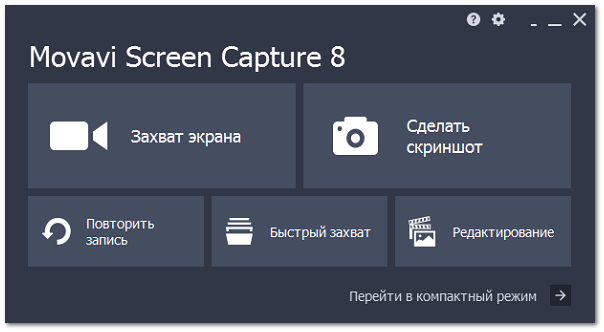 Это одна из лучших программ для создания скриншотов, которую можно редактировать с помощью текстового поля, стрелки или подписи к изображению.
Это одна из лучших программ для создания скриншотов, которую можно редактировать с помощью текстового поля, стрелки или подписи к изображению.
Особенности:
- Бесплатный инструмент для захвата экрана и записи видео
- Захват изображения всего экрана или определенной области
- Выбранную часть снимка экрана можно размыть, чтобы скрыть конфиденциальные данные
- Он также записывает активность областей экрана
- Легко делитесь своим файлом на Google Диске
- Экспорт файлов в несколько форматов, таких как PDF и GIF
- Обеспечивает возможности редактирования текста, изображений и видео
- Захват снимка экрана напрямую с помощью кнопки захвата одним нажатием и окна захвата
- Обеспечивает захват прокрутки, аннотации, захват видео
- предлагает массовый обмен файлами, встроенную программу просмотра стандартных типов файлов, прямую загрузку видеозаписей на YouTube и долгосрочное хранение с помощью онлайн-галереи
- Обеспечивает поддержку клиентов по электронной почте и телефону .
- Поддерживаемые платформы: Windows и Mac
- Цена: Планы начинаются с 29 долларов США.0,95 Год
- Бесплатная пробная версия: Пожизненный бесплатный базовый план

Ссылка для скачивания: https://tinytake.com/
14) Lightshot
Lightshot — инструмент для захвата экрана, позволяющий быстро сделать снимок экрана. Это один из лучших инструментов для создания снимков экрана, который позволяет пользователю сделать снимок экрана выбранной области, размер которой можно изменить или переместить без каких-либо хлопот.
Особенности:
- Позволяет делать снимки экрана всего в два клика
- Удобный интерфейс ускоряет работу
- Во время захвата экрана пользователь должен иметь возможность редактировать тот же скриншот
- Автоматически загружает отснятые изображения в сеть для совместного использования
- Легко делитесь своим файлом на Google Диске
- Экспорт файлов в несколько форматов, таких как JPG, PNG и BMP
- Предоставляет параметры редактирования текста и изображений
- Захват снимка экрана непосредственно через окно захвата и горячую клавишу
- Предоставляет аннотации, палитру цветов, предварительный просмотр снимков
- Предлагает простое в использовании приложение, мощные редакторы, быстрый снимок выбранной области и многое другое
- Обеспечивает поддержку клиентов по электронной почте
- Поддерживаемые платформы: Windows и Mac
- Цена: Скачать бесплатно
Ссылка для скачивания: https://app. prntscr.com/en/index.html
prntscr.com/en/index.html
15) Monosnap
Программа позволяет пользователям создавать скриншоты, комментировать их и загружать в облако. Это позволяет какую-то часть экрана или выбранную область.
Особенности:
- Захват всего экрана, части экрана или выбранной области
- Загрузить снимок в хранилище в один клик
- Скрыть личную информацию с помощью нашего инструмента размытия
- Легко делитесь файлом в Google Диске, Dropbox и Gmail
- Экспорт файлов в различные форматы, такие как PNG, JPG, MP4, MOV, GIF, WEBM и WEBP
- Предоставляет возможности редактирования изображений
- Захват снимка экрана напрямую с помощью кнопки захвата одним нажатием, окна захвата и горячей клавиши
- Обеспечивает аннотации, захват видео, предварительный просмотр снимков
- Предлагает корпоративную безопасность, инструменты управления командой, простой рабочий процесс, настраиваемый брендинг, запись видео и многое другое
- Он обеспечивает поддержку клиентов по электронной почте и контактной форме .
- Поддерживаемые платформы: Windows и Mac
- Цена: Планы начинаются с 2,50 долларов в месяц.
- Бесплатная пробная версия: Пожизненный бесплатный базовый план
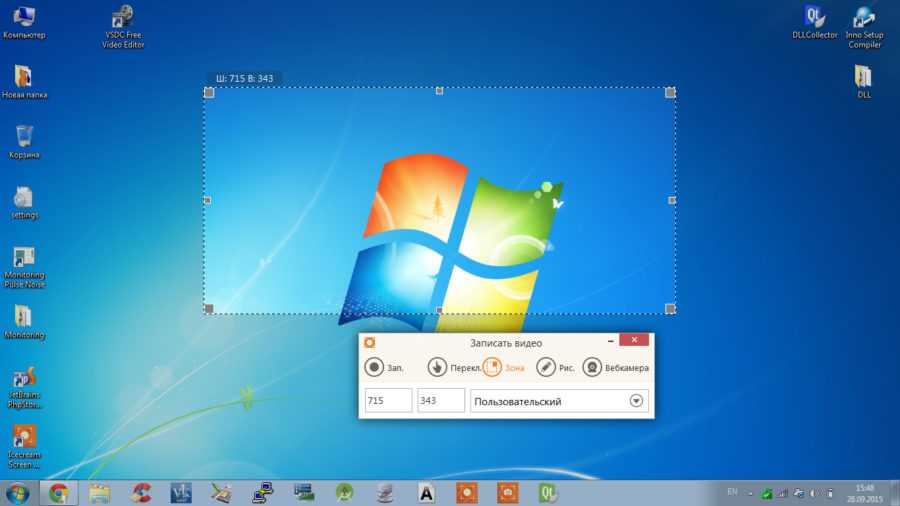
Ссылка для скачивания : https://monosnap.com/
16) Shutter
Shutter — многофункциональная программа для создания скриншотов. Это поможет вам сделать снимок экрана определенной области, окна, всего экрана или всего веб-сайта.
Особенности:
- Он фиксирует каждую деталь на экране, не теряя контроля над скриншотами
- Предлагает широкий спектр плагинов, позволяющих добавлять впечатляющие эффекты к скриншотам
- Легко делитесь файлом в Dropbox
- Экспорт файлов в различные форматы, такие как PDF, SVG, JPG, PNG, GIF и BMP
- Обеспечивает возможности редактирования текста, изображений и видео
- Захват снимка экрана непосредственно с помощью окна захвата, горячей клавиши, меню захвата и всплывающих подсказок
- Обеспечивает захват с прокруткой, аннотации, захват видео, предварительный просмотр снимков
- Предлагает добавление текста, стрелок, прямоугольников, эллипсов, автоматическое увеличение формы, обрезку, захват определенной области, повторение последнего снимка экрана и многое другое
- Он обеспечивает поддержку клиентов через контактную форму
- Поддерживаемые платформы: Windows
- Цена: Скачать бесплатно
Ссылка для скачивания: https://shutter-project.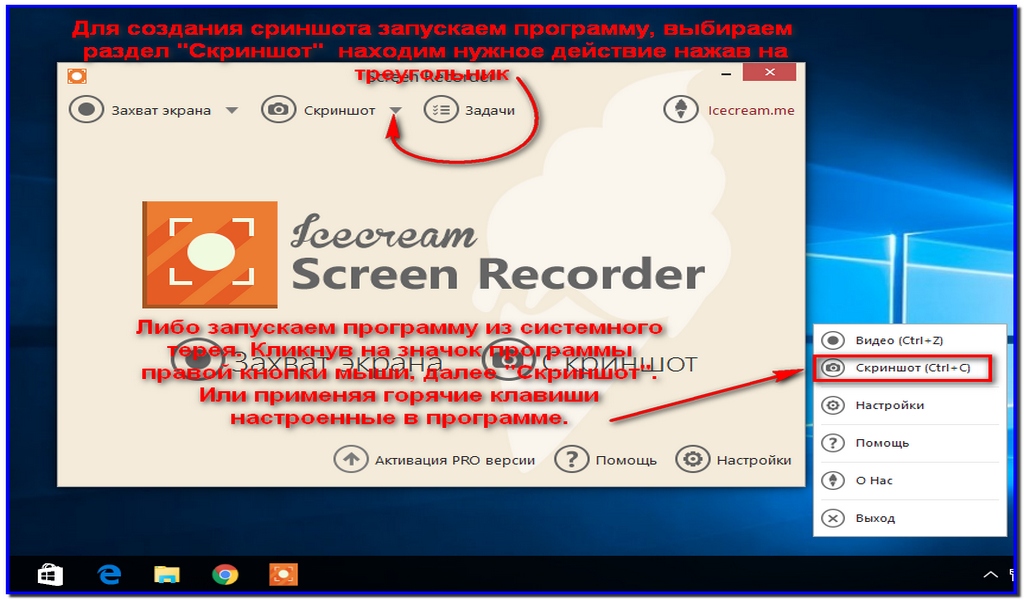 org/
org/
17) Snipaste
Snipaste — это простой в использовании и мощный инструмент для обрезки. Это позволяет вам прикрепить скриншот обратно на экран. Вы также можете преобразовать текст или информацию о цвете из буфера обмена в плавающее окно изображения.
Особенности:
- Автоматическое определение элементов пользовательского интерфейса
- Дополнительные функциональные возможности
- Поддержка нескольких экранов и поддержка HiDPI
- Легко делитесь своим файлом в Dropbox
- Экспорт файлов в различные форматы, такие как PNG, JPG, BMP, TGA, ICO, TIFF и GIF
- Предоставляет параметры редактирования текста и изображений
- Захват снимка экрана непосредственно через окно захвата и горячую клавишу
- Обеспечивает захват прокрутки, аннотации, палитру цветов
- Предлагает интуитивно понятное вырезание, автоматическое определение элементов пользовательского интерфейса, управление на уровне пикселей, воспроизведение истории, поддержку нескольких экранов, поддержку HiDPI, группировку и многое другое
- Обеспечивает поддержку клиентов по электронной почте
- Поддерживаемые платформы: Windows, Mac и Linux
- Цена: Скачать бесплатно
Ссылка для скачивания: https://www.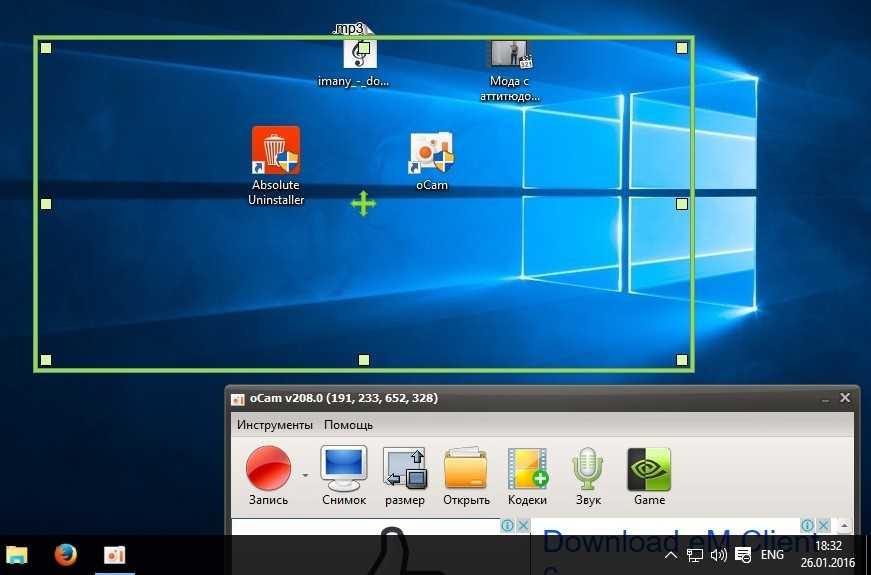 snipaste.com/
snipaste.com/
18) Gyazo
Gyazo — одна из популярных программ для создания снимков экрана, позволяющая захватывать все, что есть на экране, публиковать где угодно и находить все, что находится на экране. .
Особенности:
- Мгновенный захват
- Быстрый поиск области захвата с автоматической пометкой
- Легко делитесь своим файлом на Google Диске
- Экспорт файлов в несколько форматов, таких как PNG, JPG и GIF
- Предоставляет параметры редактирования текста и изображений
- Захват снимка экрана непосредственно через окно захвата и горячую клавишу
- Обеспечивает захват прокрутки, аннотации, захват видео, палитру цветов
- Предлагает общий доступ с защитой паролем, неограниченный захват и загрузку, мгновенный обмен с автоматическим копированием ссылки, 7-секундные повторы с водяным знаком и многое другое
- Он обеспечивает поддержку клиентов через контактную форму
- Поддерживаемые платформы: Windows
- Цена: Цена: планы начинаются с 3,99 долларов в месяц.

- Бесплатная пробная версия: Пожизненный бесплатный базовый план
Ссылка для скачивания: https://gyazo.com/en
19) Awesome Screenshot
Awesome Screenshot — одна из популярных программ для создания скриншотов, позволяющая делать снимки каждой части веб-страницы, включая добавление аннотаций, комментируйте, размывайте конфиденциальную информацию и делитесь загрузкой одним щелчком мыши.
Характеристики:
- Конкретные отзывы о ваших снимках экрана и дизайне
- Самый простой способ общения с изображениями
- Храните и упорядочивайте изображения по проекту
- Легко делитесь своим файлом в Google Диске, Gmail, Dropbox и Box
- Экспорт файлов в несколько форматов, таких как PNG, JPG и GIF
- Обеспечивает возможности редактирования текста, изображений и видео
- Захват снимка экрана напрямую с помощью кнопки захвата одним нажатием, окна захвата и горячей клавиши
- Предоставляет аннотации, захват видео, палитру цветов
- Предлагает неограниченную продолжительность записи, неограниченное количество снимков экрана, приоритетное преобразование MP4, запись экрана и камеры, мгновенный обмен и многое другое
- Обеспечивает поддержку клиентов по электронной почте
- Поддерживаемые платформы: Windows и Mac
- Цена: Планы начинаются с 5 долларов в месяц.


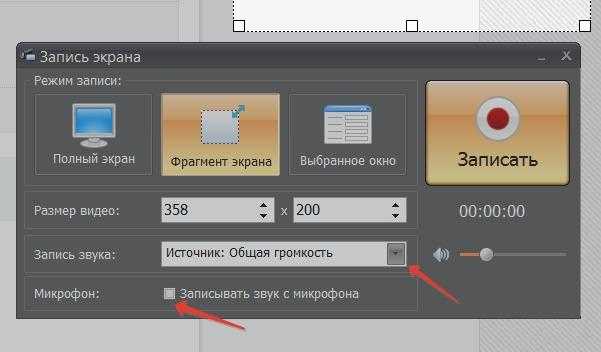

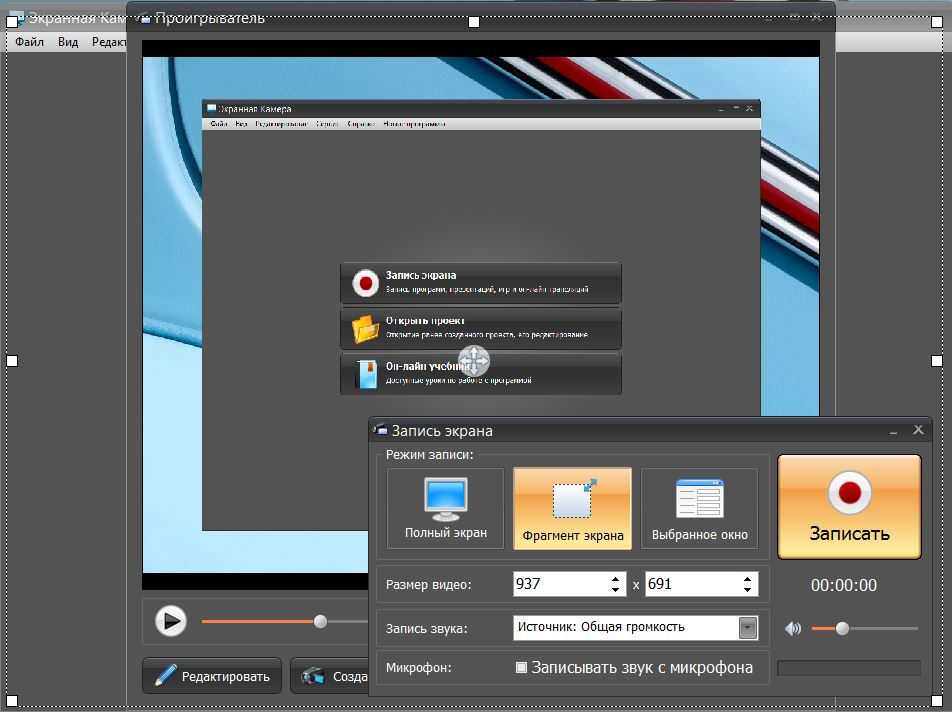

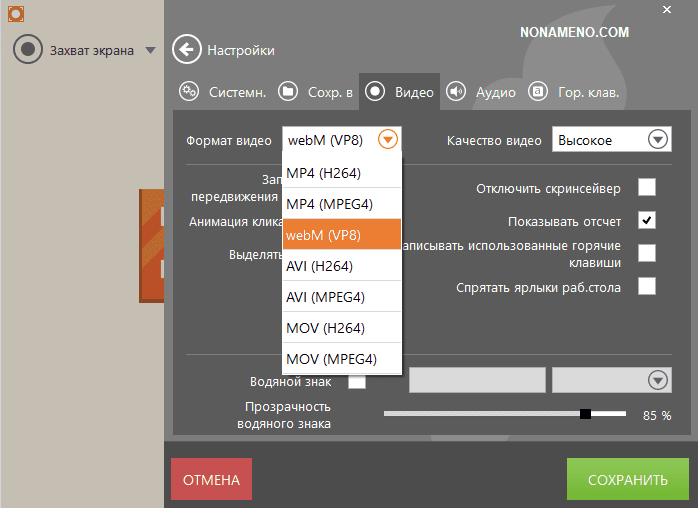 Это же действие запускается с клавиатуры кнопками Win+Alt+R.
Это же действие запускается с клавиатуры кнопками Win+Alt+R.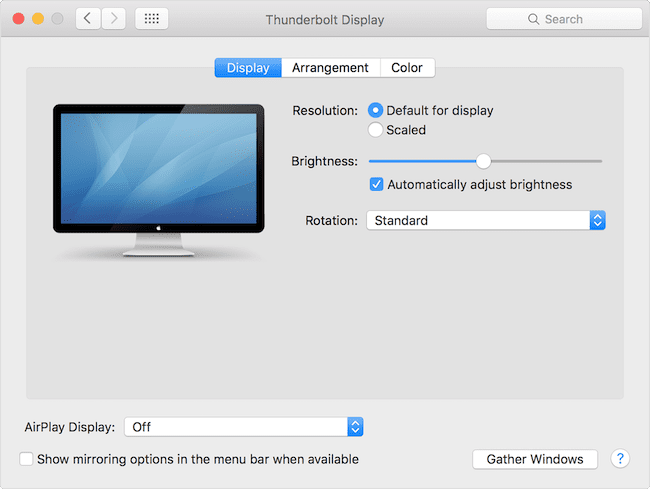
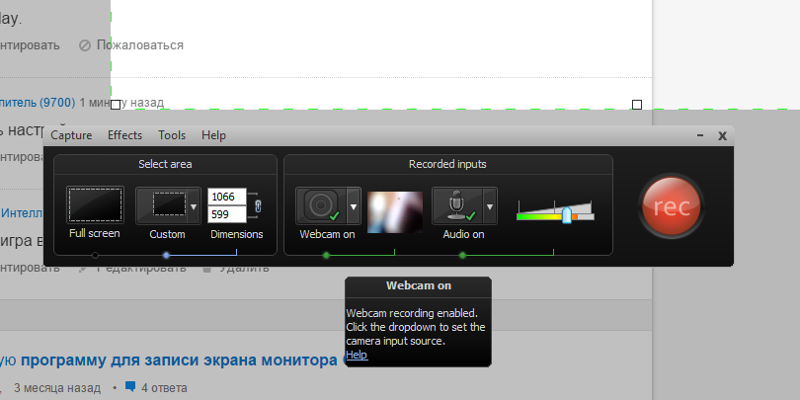 Предварительный просмотр
Предварительный просмотр
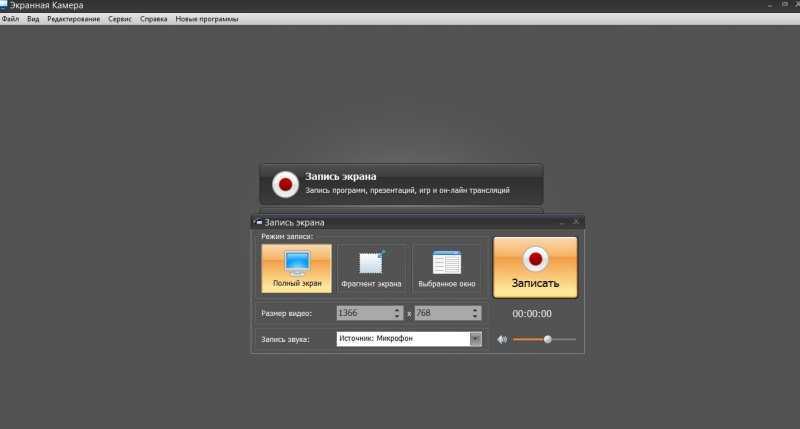 9 в месяц.
9 в месяц. д.
д.
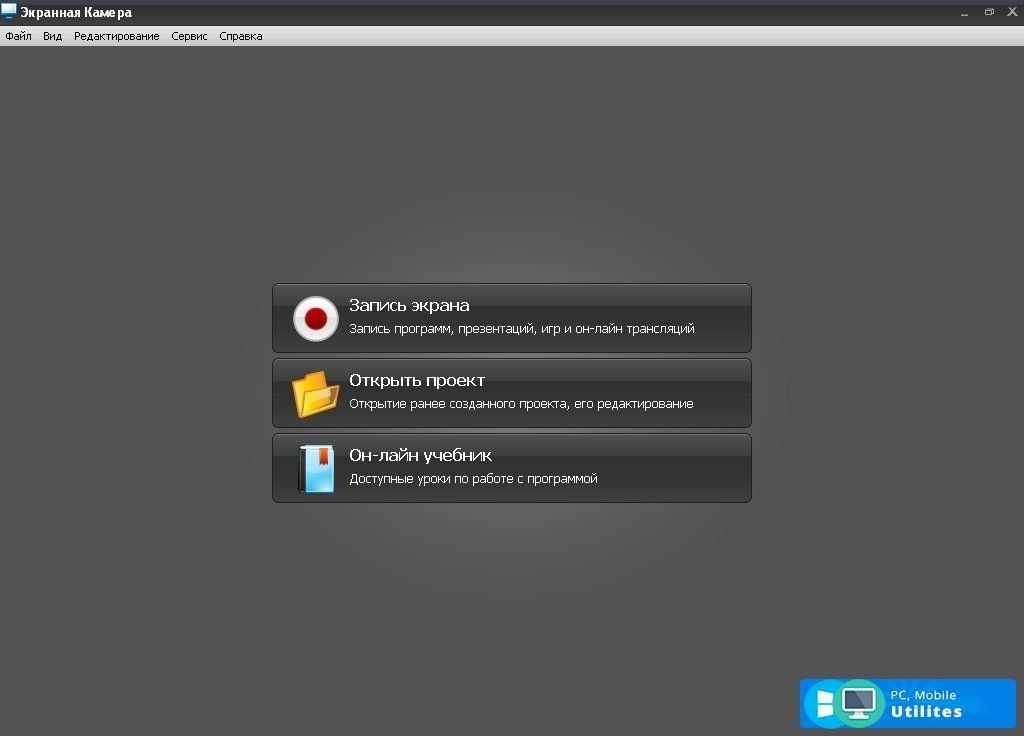 Предварительный просмотр
Предварительный просмотр Предварительный просмотр
Предварительный просмотр 95 Единовременный платеж, без ограничения по времени
95 Единовременный платеж, без ограничения по времени Предварительная версия
Предварительная версия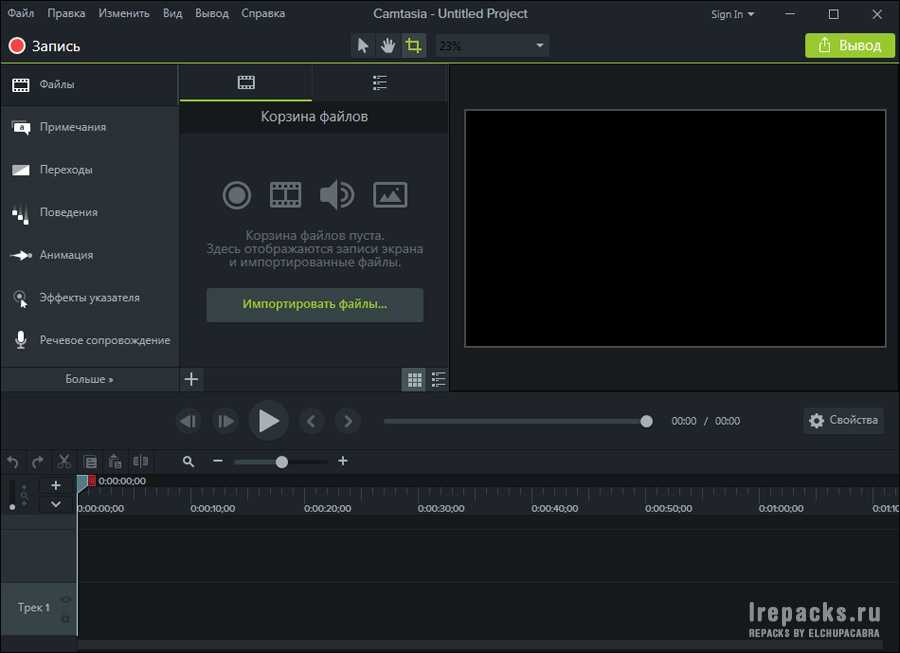 Предварительный просмотр
Предварительный просмотр д.
д.